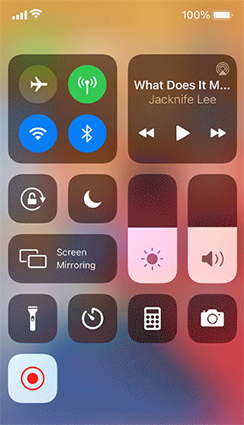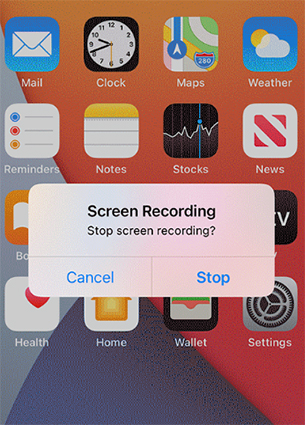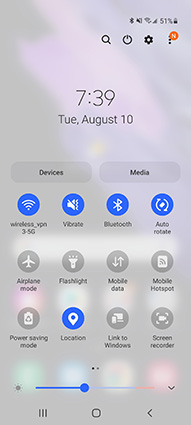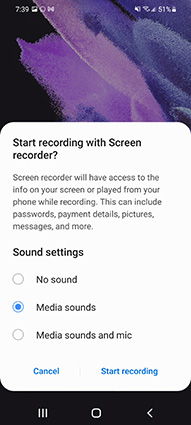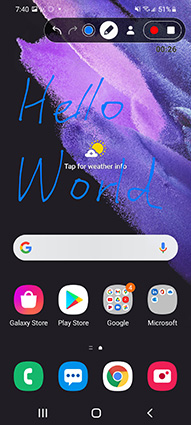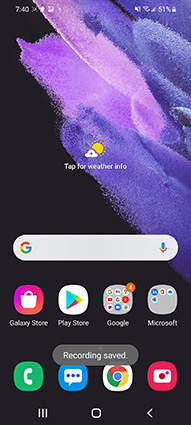Pokud se potýkáte s problémy při hledání nejlepšího skrytého rekordéru obrazovky pro sebe, pak se nebojte, protože jsme vám pomohli.
Přestože jsou online dostupné stovky záznamníků obrazovky, může být docela náročné určit ten nejlepší. Některé z horních rekordérů obrazovky navíc nemají funkci mizení. Díky této funkci je software mnohem pohodlnější, protože software pro nahrávání obrazovky automaticky zmizí, jakmile začnete nahrávat obrazovku.
V tomto článku mluvíme o nejlepších rekordérech obrazovky, které také nabízejí funkci mizení, takže jsou ideální pro všechny druhy nahrávek obrazovky.
Desktop Pick Up Hidden Screen Recorder pro Windows 7/8/8.1/10
Místo toho, abyste se stresovali tím, jak skrýt záznamník obrazovky, můžete jednoduše použít dobrý záznamník obrazovky s vestavěnou funkcí mizení. Nebudeme po vás žádat, abyste procházeli nepříjemnostmi spojenými s procházením webu pro dokonalý skrytý záznamník obrazovky. Ve skutečnosti už máme to, co hledáte!
The PassFab Screen Recorder je úžasný software pro nahrávání obrazovky se širokou škálou účelů. Tento software je populárně známý pro širokou škálu funkcí, kterými baví uživatele, jako je funkce mizení. PassFab Screen Recorder umožňuje uživatelům zaznamenávat obrazovku i webovou kameru. Kromě toho mají uživatelé také možnost současně nahrávat obrazovku a webovou kameru pomocí funkce Obraz v obraze. Funkce Obraz v obraze aplikace PassFab Screen Recorder je vysoce přizpůsobitelná s řadou rozvržení, pozic a velikostí obrazu v obraze.
Tento software vám také dává možnost nahrávat obrazovku se systémovým zvukem, se zvukem mikrofonu nebo bez zvuku. PassFab Screen Recorder vytváří vysoce kvalitní výstupy vašich nahrávek obrazovky se synchronizovaným videem a zvukem. Kromě toho také podporuje hardwarovou akceleraci, která umožňuje bezproblémové fungování softwaru na počítačích nižší třídy.
Nejen to, ale PassFab Screen Recorder je také populárně známý pro vysoce intuitivní uživatelské rozhraní, které uživatele baví. Díky snadné funkčnosti a snadno srozumitelným funkcím je software neuvěřitelně uživatelsky přívětivý. Z tohoto důvodu je PassFab Screen Recorder ideálním softwarem pro každého začátečníka, který chce nahrávat svou obrazovku pomocí skrytého nahrávacího nástroje.
S tím se podíváme na to, jak můžete PassFab Screen Recorder použít jako neviditelný záznam obrazovky ve Windows.
Stáhněte a nainstalujte PassFab Screen Recorder do svého počítače.
Jakmile je software úspěšně stažen, spusťte jej a na domovské stránce vyberte „Záznam obrazovky“.

Opatrně zarovnejte obdélníkový rámeček a označte oblast obrazovky, kterou chcete zaznamenat.

Klepnutím na tlačítko „Start“ zahájíte nahrávání obrazovky.

Po dokončení nahrávání ukončete stisknutím tlačítka „Stop“.

Na další stránce můžete video oříznout. Klepnutím na „Otevřít výstupní složku“ se podívejte na záznam.

MacOS Pick Up Hid Screen Recorder
Pokud hledáte perfektní záznamník tajné obrazovky MacOS, pak vám doporučujeme zkusit použít QuickTime Player. QuickTime je vestavěný záznamník obrazovky systému MacOS, který také nabízí řadu zajímavých a užitečných funkcí, které si můžete užít.
Postupujte podle níže uvedených kroků, abyste pochopili, jak můžete použít QuickTime k tajnému záznamu obrazovky.
Spusťte QuickTime Player na vašem Macu. Z horní nabídky vyberte „Soubor“ a stiskněte „Nahrávání nové obrazovky“.

Klepněte na červené tlačítko nahrávání, kdykoli chcete zahájit nahrávání obrazovky.

- Po dokončení klepněte na stejné tlačítko pro ukončení nahrávání.
Online Pick Up Secret Screen Recorder
Namísto použití softwaru pro neviditelný záznam obrazovky můžete také zkusit použít online nástroj s touto funkcí. Pro tento účel se důrazně doporučuje používat ScreenApp.io. Protože se jedná o webový nástroj; proto k jejímu používání nemusíte stahovat software třetích stran.
Níže uvedené kroky ukazují, jak můžete použít ScreenApp.io k tajnému záznamu obrazovky.
- Přejděte na ScreenApp.io pomocí webového prohlížeče.
- Chcete-li používat nástroj pro nahrávání obrazovky, přihlaste se.
- Jakmile jste na ovládacím panelu, vyberte „Nový záznam“ pro zahájení nového záznamu obrazovky.
- Dále vyberte vhodný zdroj zvuku pro záznam a klikněte na „Share Your Screen“.
- Vyberte „Celá obrazovka“ pro záznam celého obsahu obrazovky.
- Nakonec klikněte na „Spustit nahrávání“ a zahájí se nahrávání obrazovky.
- Jakmile budete hotovi, klepněte na „Zastavit nahrávání“ pro ukončení.
- Klepnutím na „Stáhnout“ uložíte záznam offline.
Aplikace iPhone Pick Up Hide Screen Recorder
Nejlepší skrytá aplikace pro nahrávání videa pro iPhone je vestavěný rekordér obrazovky iOS. Tento nástroj je dodáván s většinou starších i nejnovějších verzí iOS a je opravdu snadno použitelný. Navíc je to také bezplatný nástroj; proto není absolutně žádný důvod, abyste to nezkusili.
Abyste se vyhnuli případným nepříjemnostem, postupujte podle níže uvedených kroků a pochopte, jak můžete tajně nahrávat obrazovku vašeho iPhone.
Pokud má váš iPhone tlačítko Domů, přejeďte prstem ze spodní části obrazovky nahoru a vyberte „Nahrát“. V opačném případě přejeďte prstem dolů z pravého horního rohu obrazovky a stiskněte tlačítko „Nahrát“.

Záznam obrazovky začne poté, co se na obrazovce zobrazí 3sekundový časovač.
Jakmile je záznam dokončen, stiskněte tlačítko „Stop“ v levém horním rohu obrazovky pro ukončení a okamžité uložení záznamu.

Aplikace Android Pick Up Hide Screen Recording
Pokud jste uživatelem systému Android, máte štěstí, protože operační systém Android nabízí také vestavěný záznamník obrazovky, který můžete použít k tajnému záznamu obrazovky vašeho telefonu Android. Tento nástroj je také zdarma k použití; je však o něco obtížnější než vestavěný videorekordér pro iPhone.
Pokud chcete pochopit, jak tajně nahrávat video na Androidu, jednoduše postupujte podle níže uvedených kroků.
Chcete-li začít, jednoduše táhněte dolů z horní části obrazovky a stáhněte dolů oznamovací lištu. Na oznamovací liště identifikujte a vyberte možnost „Záznam obrazovky“.

Dále musíte vybrat nastavení zvuku pro nahrávání obrazovky. Vyberte „Žádné zvuky“, „Zvuky médií“ nebo „Zvuky médií a mikrofon“.

Po dokončení nastavení klikněte na „Spustit nahrávání“ a začněte tajně nahrávat obrazovku svého telefonu Android. Na obrazovce se objeví odpočítávání, po kterém se automaticky spustí nahrávání obrazovky.

Po dokončení nahrávání stiskněte tlačítko Zastavit na panelu nástrojů pro okamžité ukončení nahrávání a uložení offline.

Často kladené otázky o Secret Screen Recorder
Q1. Je nezákonné používat skrýt záznam obrazovky?
A1. Skrytý záznamník obrazovky lze použít k různým účelům. Tyto záznamníky se obvykle používají pro rodičovské účely k podrobnému sledování aktivity dětí. Při použití k tomuto účelu nejsou skryté záznamníky obrazovky nezákonné a jsou skvělým způsobem, jak sledovat online aktivitu vašich dětí.
Q2. Můžete použít PassFab Screen Recorder k nahrávání iPhone/Android?
A2. V tuto chvíli je PassFab Screen Recorder k dispozici pouze pro zařízení se systémem Windows; očekává se však, že verze softwaru pro iPhone a Android budou vydány velmi brzy.
Závěr
Po přečtení dnešního článku jste si jistě vyjasnili všechny své dotazy týkající se skrytých záznamů obrazovky a toho, jak je můžete používat. Nyní znáte nejlepší tajné nástroje pro nahrávání obrazovky pro zařízení Windows, Mac, Online, Android a iPhone. Chcete-li zajistit optimální výsledky při pokusu o tajný záznam obrazovky, zkuste jej použít PassFab Screen Recorder pro tento účel.